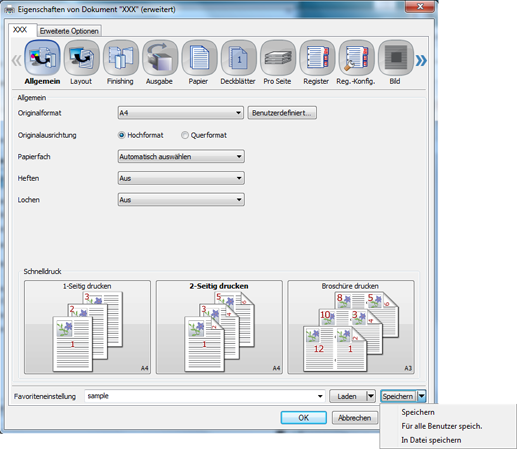Registrieren
Öffnen Sie Druckdaten in der Anwendung und klicken Sie anschließend auf [Drucken] im Menü [Datei].
Wählen Sie den für den Druck zu verwendenden Drucker und klicken Sie auf [Eigenschaften].
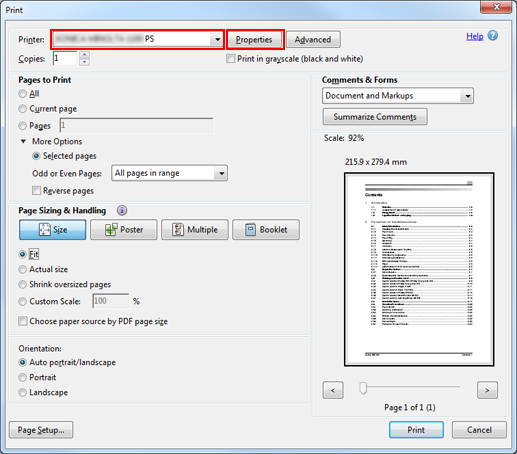
Klicken Sie auf das Register im oberen Bereich der Seite und richten Sie dann eine Druckeinstellung ein.
Beispiel für eine komplexe Einstellung: Broschüre
Wenn die Druckeinstellung abgeschlossen ist, wählen Sie eine Benutzereinstellungsnummer im Pulldown-Menü [Favoriteneinstellung] aus.
Beispiel: "Ohne Titel 1" ist ausgewählt.
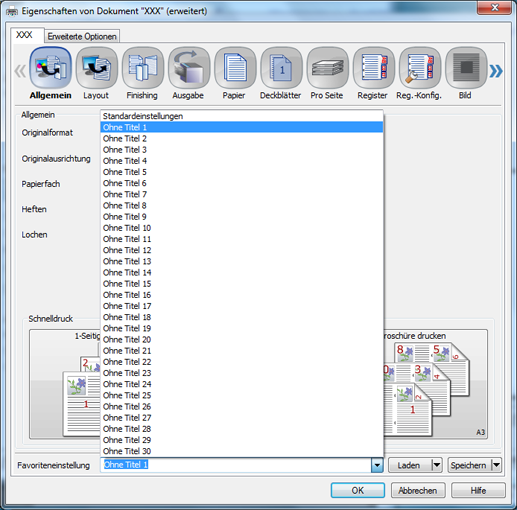
Geben Sie den Registriernamen ein und klicken Sie dann auf [Speichern].
Beispiel: "Muster" wird als Registriername eingegeben.
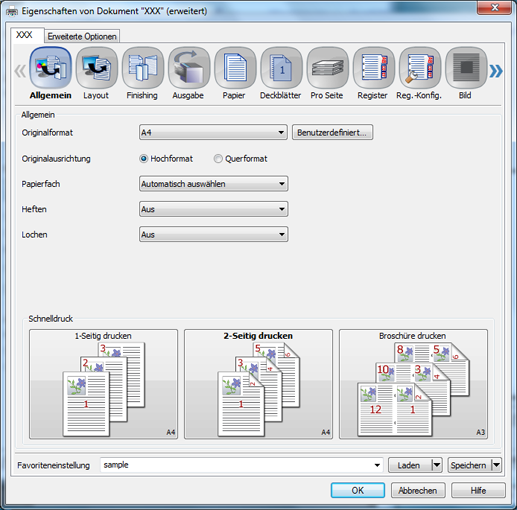
Wenn der Registriername nicht angegeben wird, erfolgt die Registrierung mit dem angezeigten Namen.
Klicken Sie auf [Speichern] unter [Standardeinstellungen], um (Geändert) am rechten Rand der [Standardeinstellungen] anzuzeigen. Wenn (Geändert) angezeigt wird, wird die Einstellung beibehalten. Wenn Sie jedoch auf das Pulldown-Menü [Favoriteneinstellung] oder auf [Laden] klicken, wird (Geändert) ausgeblendet und die Einstellung wird wieder auf die Standardeinstellung zurückgesetzt.
Wenn [Für alle Benutzer speich.] im Pulldown-Menü [Speichern] ausgewählt wird, wird die aktuelle Einstellung in der Favoriteneinstellung für alle Benutzer gespeichert, wenn ein Computer von mehreren Benutzern gemeinsam genutzt wird. Dies gilt nur für Benutzer mit Administratorrechten.
Wenn [In Datei speichern] ausgewählt wird, werden die Einstellungen in eine Datei geschrieben. Wenn Sie die geschriebene Datei (Druckeinstellungsdatei) laden, können Sie die gewünschte Einstellung abrufen.